Windows10系统之家 - 安全纯净无插件系统之家win10专业版下载安装
时间:2015-01-08 14:53:10 来源:Windows10之家 作者:zhongmin
Win10系统里面有着不少的变化,但是有些方面的更改则是需要使用到解锁注册表来实现。在最近的泄漏版win10预览版9888跟win10预览版9901里面,对于新版登录界面和锁屏画面进行更改则是需要解锁注册表。但是修改注册表可能会导致系统不稳定,所以大家最好备份下注册表
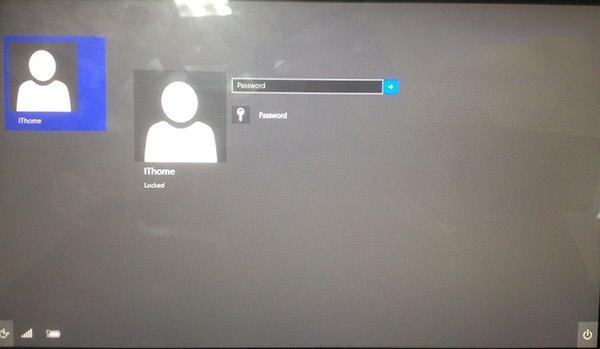
具体修改方法如下:
1、首先在开始菜单搜索栏或运行中输入regedit后回车确定,接着进入注册表编辑器
2、然后定位到HKEY_LOCAL_MACHINE>SOFTWARE>Microsoft>Windows>CurrentVersion>Authentication>LogonUI>TestHooks这个位置
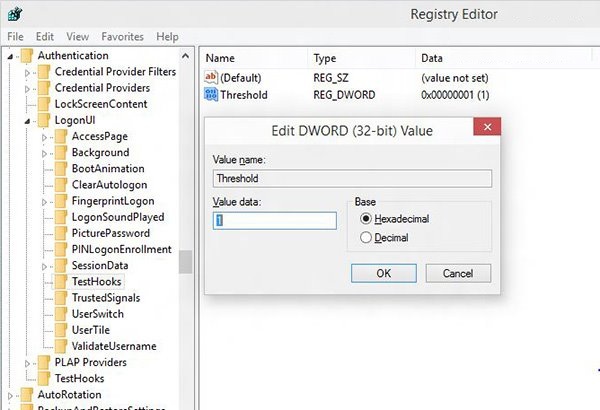
3、接着大家双击右边Threshold键,然后将数值数据改为1
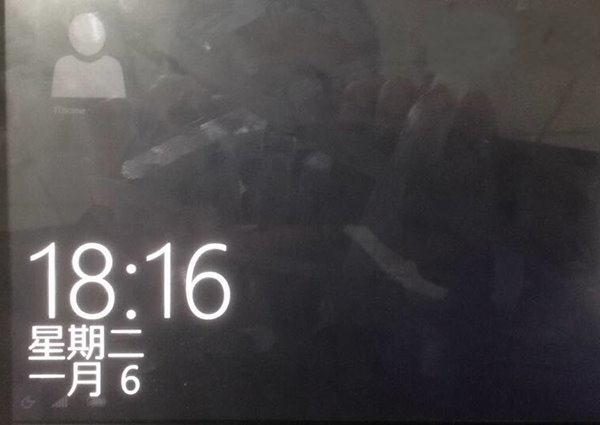
4、最后进入锁屏画面或者注销后,那么新的锁屏界面和登录画面就会出现
5、如果要恢复默认设置的话,那么将Threshold的值改回0即可。

然后大家就会发现,现在锁屏界面变成了半透明状态,这有点类似于Windows Phone的设计,而登录画面这样也有了新的布局。或许Win10透明的回归也许就从这一刻开始了。对于在即将发布的Win10“1月技术预览版”中,关于这一设置应该会得到沿用。
热门教程
热门系统下载
热门资讯





























